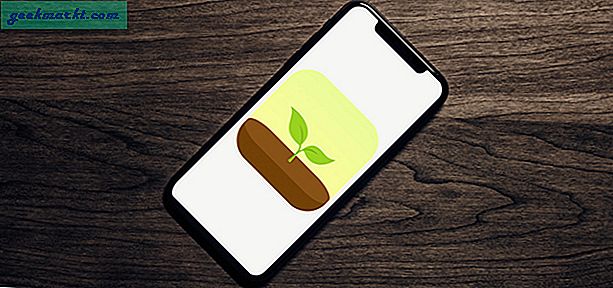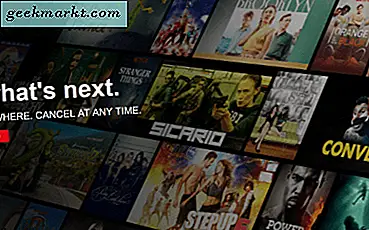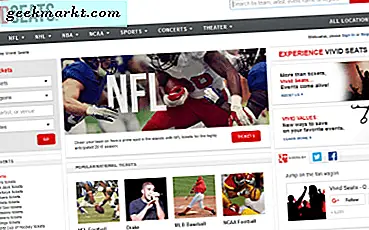Stellen Sie sich Folgendes vor: Sie möchten ein Dokument mit Ihrem Kollegen teilen, möchten aber nicht, dass andere Personen es sehen. Was wirst du jetzt tun? Am naheliegendsten wäre es, dieses Dokument in eine PDF-Datei zu konvertieren und es dann mit einem Passwort zu schützen. Recht? Hier ist der beste Weg, um ein PDF auf einer anderen Plattform mit einem Passwort zu schützen.
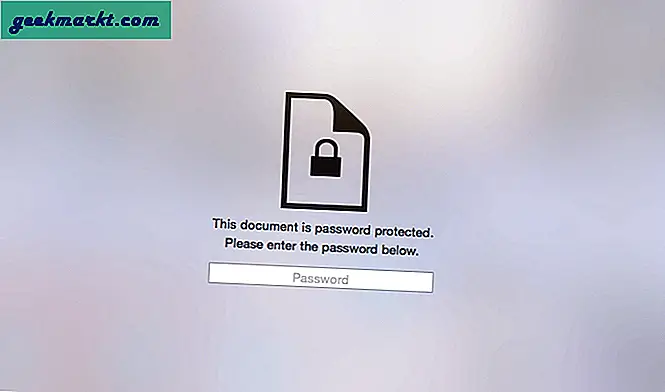
PDF ist aus verschiedenen Gründen ein erstaunliches Format. Es kann sowohl Bilder als auch Rich Text enthalten. Außerdem kann man ein PDF nicht ändern, ohne einen digitalen Fußabdruck zu hinterlassen. Und das Beste daran ist, dass das Kennwortschutz-PDF plattformunabhängig ist, d. H. Wenn Sie ein PDF mit einem Windows-Programm verschlüsseln, kann der Empfänger es weiterhin auf einer anderen Plattform wie MAC, Android oder sogar per E-Mail entschlüsseln. Sie benötigen nicht auf beiden Seiten dieselbe Software.
Es gibt zwei Arten des Passwortschutzes für PDF - Besitzerkennwort und Benutzerkennwort. Das Besitzerkennwort wird benötigt, wenn Sie Berechtigungseinstellungen wie das Kopieren oder Drucken einer PDF-Datei ändern möchten. Das geöffnete Passwort wird zum Öffnen der PDF-Datei verwendet.
Wenn Sie mich jetzt fragen, macht es keinen Sinn, ein Besitzerkennwort festzulegen, da es leicht umgangen werden kann. Wenn der Benutzer das Dokument beispielsweise sehen kann, kann er es auch einfach kopieren oder drucken, indem er den Screenshot macht und einen guten OCR-Reader verwendet. Daher konzentrieren wir uns hier nur auf das Benutzerkennwort oder das Kennwort, das zum Öffnen einer PDF-Datei erforderlich ist. Also lasst uns anfangen.
Passwort PDF schützen
Windows
Das beliebteste Programm zum Verschlüsseln von PDF in Windows ist Adobe Acrobat. Wenn Sie jedoch nur wenige PDF-Dateien mit einem Kennwort schützen möchten, müssen Sie kein Geld für Adobe Acrobat ausgeben. Ein kostenloses Programm wie pPDFmate kann dasselbe für Sie tun.
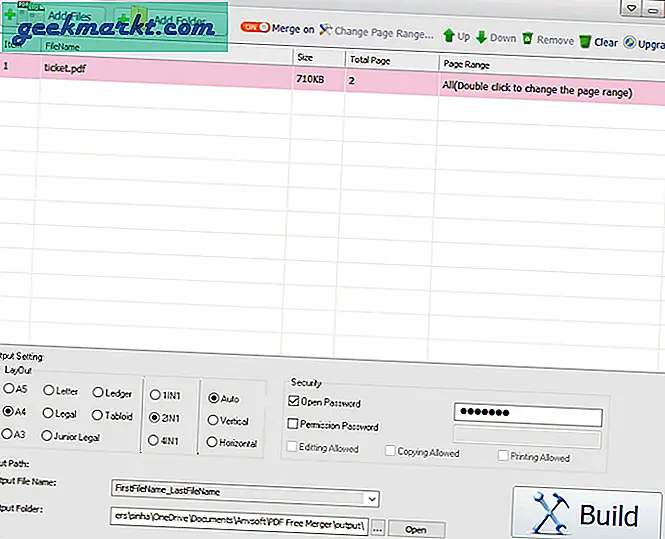
Laden Sie dieses Programm einfach herunter und installieren Sie es wie jede andere Windows-Anwendung. Öffnen Sie dann das PDF, das Sie verschlüsseln möchten. Wählen Sie die Datei> Sicherheit> Passwort öffnen> Vergeben Sie ein sicheres Passwort> klicken Sie auf Erstellen.
Mac OS
Das Verschlüsseln einer PDF-Datei ist in macOS sehr einfach. Sie können dafür die eingebaute Vorschau verwenden. Öffnen Sie einfach die PDF-Datei mit der MAC-Vorschau. Klicken Sie in der Menüleiste auf die Registerkarte "Datei" und dann auf "Exportieren".
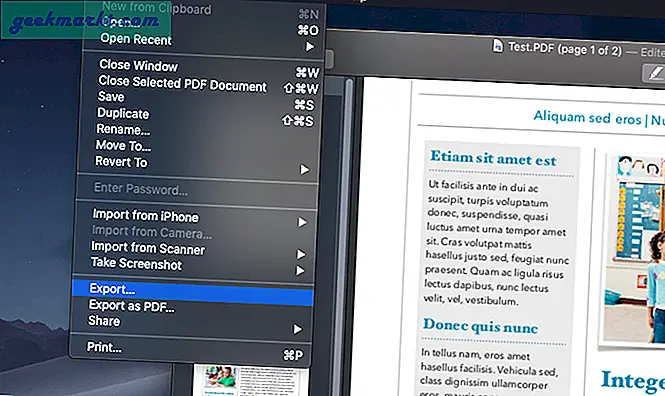
Aktivieren Sie das Kontrollkästchen zuvor 'Verschlüsseln' und Sie sehen einen Passwortbereich, der direkt darunter angezeigt wird. Wählen Sie ein alphanumerisches Passwort und klicken Sie auf "Speichern", um Ihre neue Datei mit 128-Bit-RC4-Verschlüsselung zu speichern. Ihre alte Datei ist von diesem Schritt nicht betroffen und nur die neue Datei erhält den Kennwortschutz.
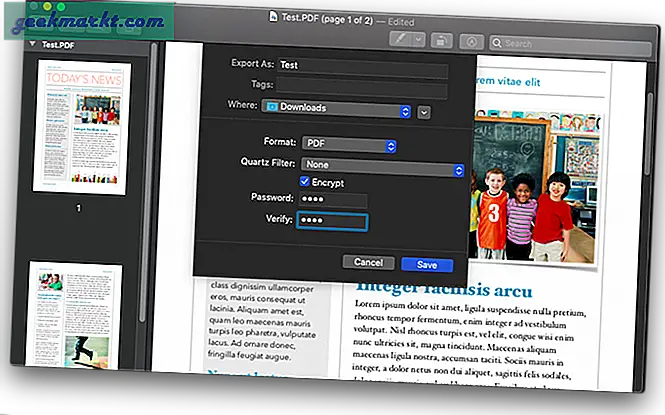
Android
Es ist seltsam, dass die Android-App von Adobe Acrobat keine Option zum Schutz einer PDF-Datei bietet. Sie können aber auch andere kostenlose Apps wie das PDF-Dienstprogramm verwenden. Laden Sie zunächst die App von Google Play herunter. Öffnen Sie es als Nächstes> Kennwortschutz> Importieren Sie die PDF-Datei aus Ihrem Gerätespeicher. Wenn Sie kein Verzeichnis sehen, löschen Sie die App-Daten und versuchen Sie es erneut.
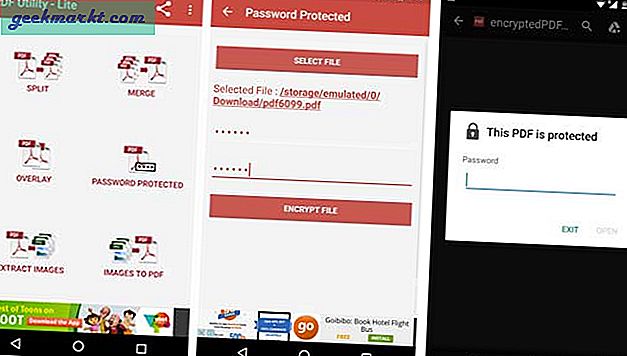
Jetzt werden zwei Kennwortoptionen angezeigt: Besitzerkennwort und Benutzerkennwort. Wie am Anfang dieses Artikels erläutert, dient das Besitzerkennwort der Berechtigung und das Benutzerkennwort zum Öffnen des Dokuments. Um Verwirrung zu vermeiden, geben Sie auf beiden das gleiche Passwort ein und speichern Sie die Änderungen. Und das ist es.
iOS
Leider gibt es keine kostenlose Möglichkeit, PDF in iOS zu verschlüsseln. Und das ist für mich keine Überraschung. Die meisten guten iOS-Apps werden trotzdem bezahlt. Wenn Sie jedoch bereit sind, etwas Geld auszugeben, probieren Sie Pages von Apple aus. Für 10 US-Dollar erhalten Sie viele Optionen, einschließlich des Passwortschutzes für eine PDF-Datei. Wenn Sie dies jedoch kostenlos tun möchten, können Sie es dennoch über den Onlinedienst tun.
Onlineservice
Es gibt viele Online-Tools, die ein PDF mit einem Passwort schützen. Ich bevorzuge PDFprotector aus zwei Gründen. Zum einen verwenden sie https und zum anderen lesen / speichern sie Ihre PDF-Dateien gemäß ihren Datenschutzrichtlinien nicht auf ihrem Server
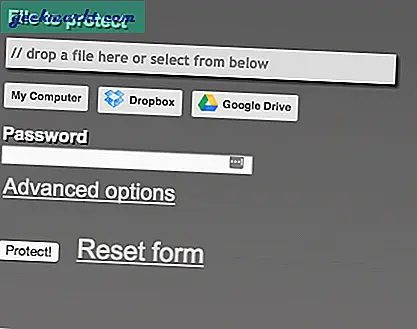
Das Gute an diesen Online-Diensten ist, dass sie kostenlos und plattformunabhängig sind. Aber wie sie sagen, gibt es kein kostenloses Mittagessen; Dies ist auch mit einem gewissen Risiko verbunden. Sie laden Ihre vertraulichen Daten auf einen Server eines Drittanbieters hoch, und wenn dieser möchte, kann er den gesamten Inhalt anzeigen. Und deshalb bevorzuge ich die Desktop-App gegenüber Online-Tools.
Schlussworte
Hier haben wir verschiedene Möglichkeiten gesehen, eine PDF-Datei zu verschlüsseln. Denken Sie daran, dass PDFs nicht sehr sicher sind. Es ist jedoch relativ einfach, PDFs mit einfachen Brute-Force-Angriffen zu entschlüsseln. Wählen Sie daher ein sicheres Kennwort und keine Wörter aus dem Wörterbuch.